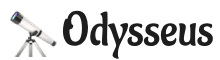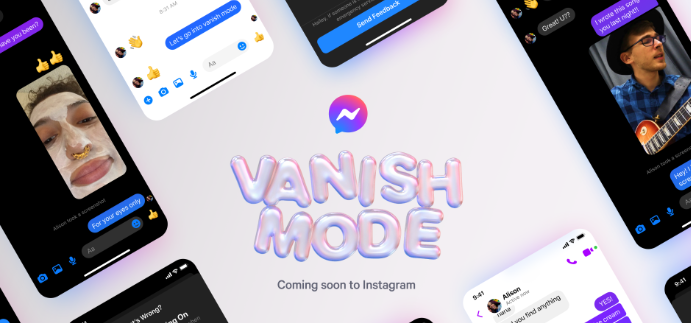У сучасному цифровому світі приватність та конфіденційність стали важливими аспектами для багатьох користувачів. Інтернет-комунікації дозволяють нам взаємодіяти з іншими людьми швидко та ефективно, але часто виникає потреба у засобах для збереження та контролю за нашими повідомленнями. Однією з таких функцій є “режим зникаючих повідомлень”. Він дозволяє відправляти повідомлення, які автоматично зникають після прочитання. У цій статті ми розглянемо, як увімкнути та вимкнути цю функцію на популярних месенджерах та соціальних мережах.
Зникаючі повідомлення: пояснення та характеристики
Зникаючі повідомлення – це особливий тип повідомлень, які автоматично видаляються з пристрою отримувача або відправника після певного часу. Ця функція розроблена для того, щоб забезпечити більшу конфіденційність та забезпечити самознищення повідомлень, зменшуючи сліди спілкування. Основна ідея полягає в тому, що інформація тимчасово доступна і автоматично видаляється.
Основні характеристики зникаючих повідомлень:
| № | Характеристики | Опис |
| 1 | Таймер видалення | Зникаючі повідомлення мають встановлений таймер, після закінчення якого вони автоматично видаляються з пристрою; |
| 2 | Застосування до відправлених і отриманих повідомлень | Таймер видалення може запускатися як для повідомлень, які ви відправляєте, так і для тих, які ви отримуєте в чаті; |
| 3 | Принцип роботи | Для відправлених повідомлень таймер запускається після їх відправлення, а не після їх прочитання отримувачем. Для отриманих повідомлень таймер починає відлік після прочитання; |
| 4 | Видалення з переписки | Після закінчення таймера зникаючі повідомлення повністю видаляються з чату, що підвищує рівень конфіденційності; |
| 5 | Візуальне позначення | Кожне зникаюче повідомлення має візуальне позначення у вигляді таймера, що знаходиться на нижній частині повідомлення. |
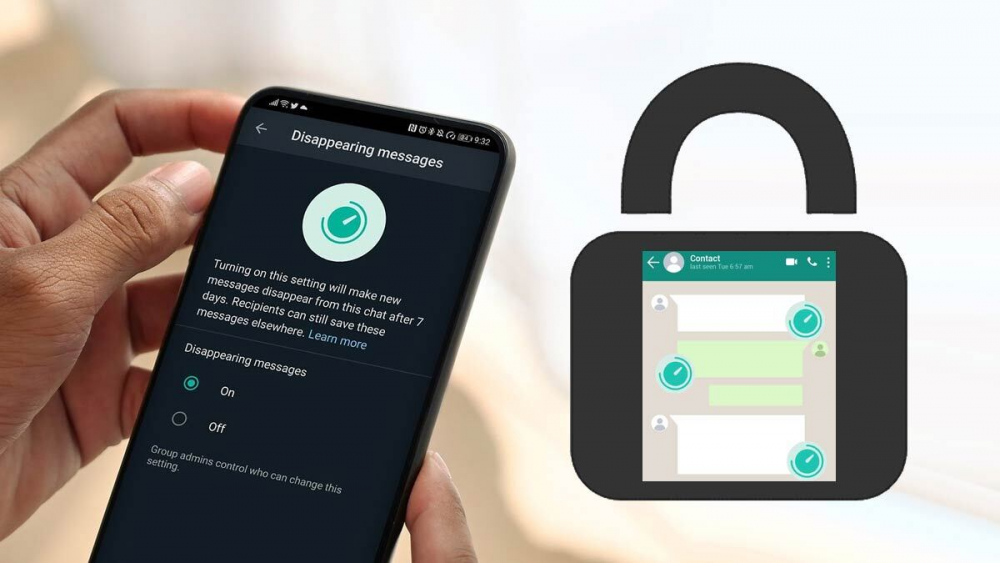
Налаштування зникаючих повідомлень у різних месенджерах та соцмережах
Іnstagram
- Відкрийте додаток Instagram на своєму мобільному телефоні будь-якої ОС;
- Натисніть на значок у правому верхньому куті екрана;
- Виберіть існуючий чат або скористайтеся значком “+” в правому верхньому куті, щоб створити новий;
- Проведіть пальцем вгору від нижньої частини екрана і утримуйте 1–2 секунди, щоб увімкнути режим зникаючих повідомлень;
- Щоб вимкнути режим, виконайте свайп знизу вгору і утримуйте палець на екрані. Відпустіть його, коли кільце прогресу стане синім на сірому тлі. За білим оформленням ви одразу розпізнаєте, що перейшли в звичайний режим переписки.
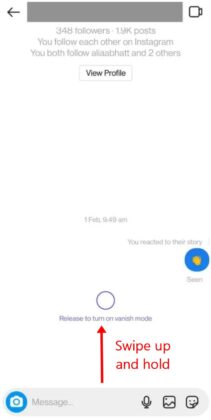
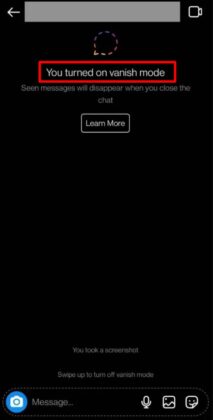
Режим “Vanish” вимкнений в налаштуваннях Instagram за замовчуванням, і його потрібно ввімкнути вручну для використання. То ж, ось як це можна зробити на Android і iPhone:
Telegram
Як надсилати зникаючі повідомлення в Telegram з використанням Секретного чату:
- Відкрийте чат в Telegram;
- Натисніть на ім’я у верхній частині екрана;
- Виберіть “Ще”;
- Натисніть “Розпочати секретний чат” → “Розпочати”;
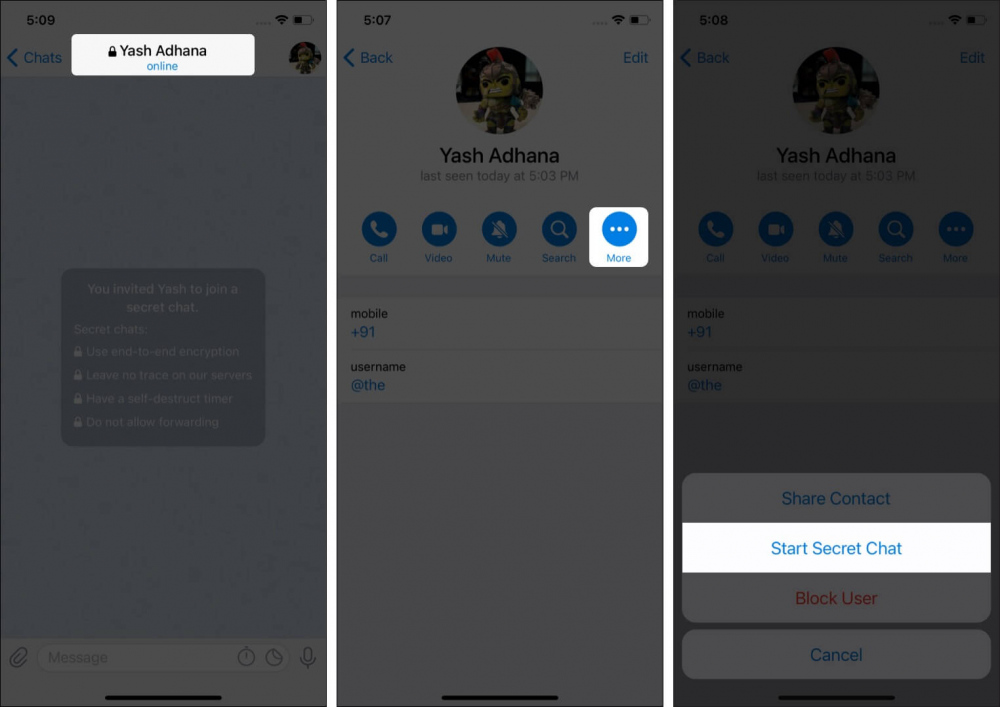
- Торкніться маленького значка таймера і виберіть бажаний час (від 1 секунди до 1 тижня);
- Напишіть та відправте повідомлення;
- По закінченню встановленого часу повідомлення (текст, зображення, відео, файли і т. д.) автоматично зникнуть з обох телефонів (вашого та вашого друга).
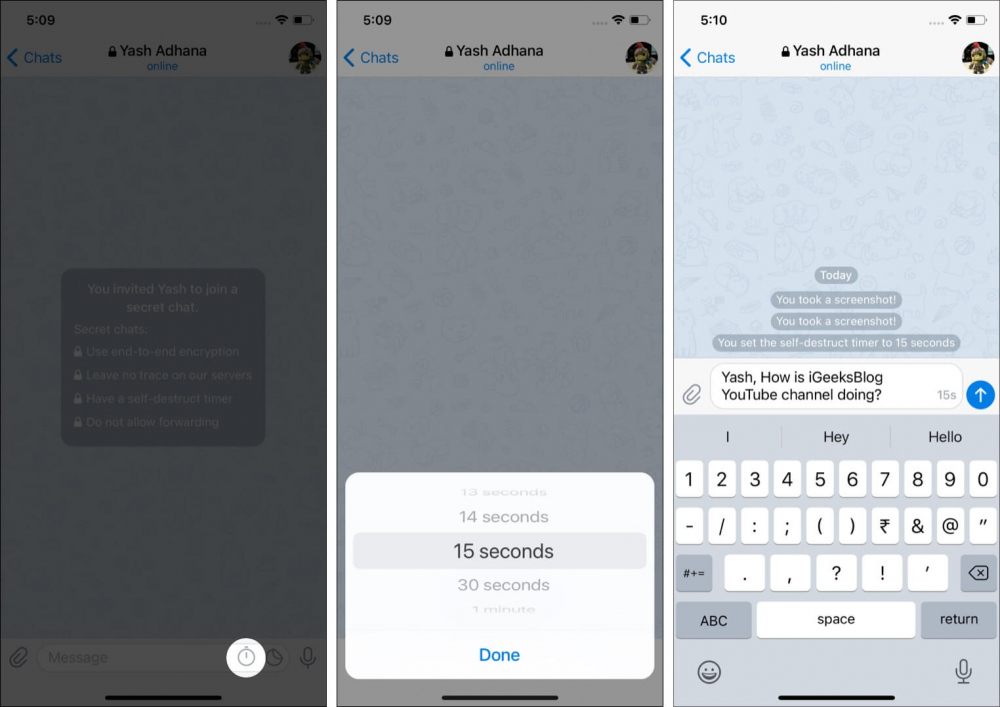
- Відкрийте додаток WhatsApp;
- Оберіть чат;
- Натисніть на ім’я контакту;
- Клацніть “Зникаючі повідомлення”;
- Оберіть тривалість часу, після якого повідомлення повинні зникнути;
- Тепер ви можете повернутися до чату — зникаючі повідомлення увімкнено.
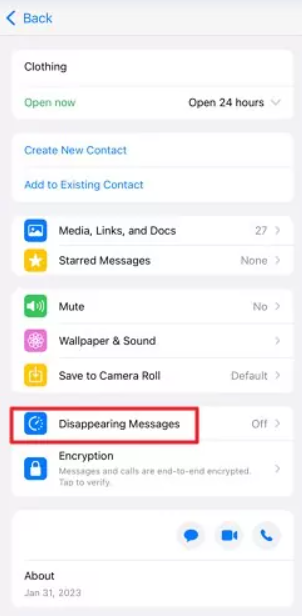
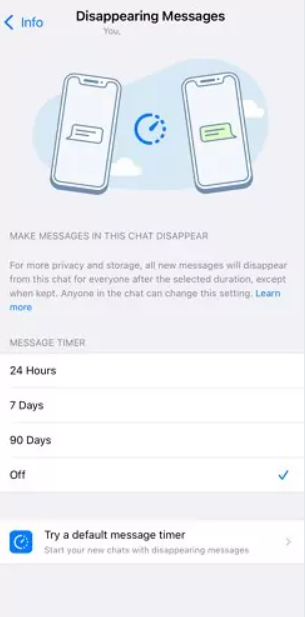
Якщо ви бажаєте вимкнути цю функцію, натисніть знову на “Зникаючі повідомлення” та виберіть “Вимкнути”.
Messenger
Спосіб 1. Як використовувати режим Vanish на iOS
- Відкрийте додаток Facebook Messenger на вашому пристрої;
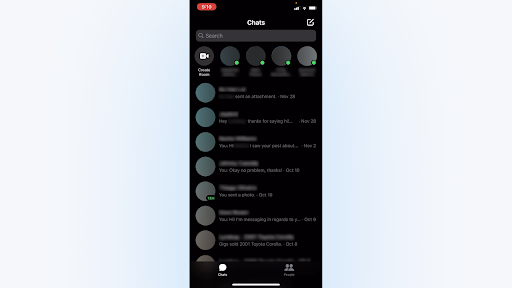
- Відкрийте будь-який чат, в якому ви хочете використовувати режим зникнення;
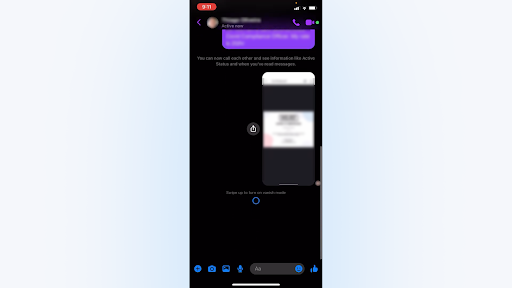
- На екрані чату проведіть пальцем вгору, утримуючи його на екрані. Після свайпу вгору повинен з’явитися текст із пропозицією увімкнути режим зникнення. Буде написано: “Проведіть пальцем вгору, щоб увімкнути режим зникнення”;
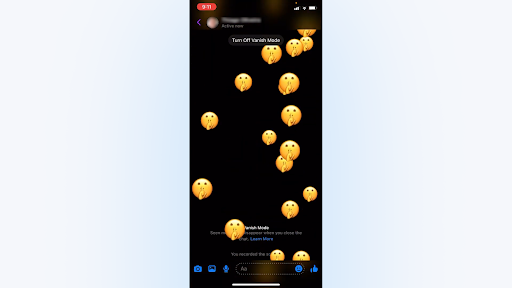
- Відпустіть екран, щоб увійти в режим зникнення. Якщо дія пройшла успішно, ви побачите екран, який показано на зображенні;
- Щоб вимкнути або вийти з режиму зникнення, просто проведіть пальцем вгору ще раз або натисніть кнопку “Вимкнути режим зникнення” у верхній частині чату.
Спосіб 2. Використання режиму “Vanish” на Facebook Messenger на Android:
- Запустіть додаток Facebook Messenger на своєму Android і натисніть на будь-який чат, в якому ви хочете використовувати режим зникнення;
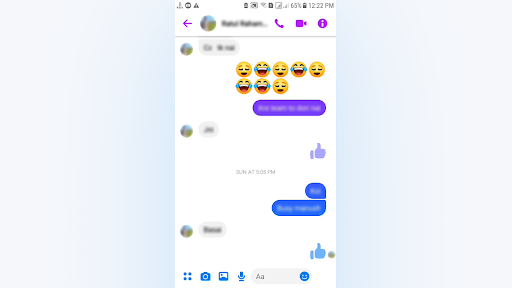
- На екрані чату торкніться значка «i» в правому верхньому куті;
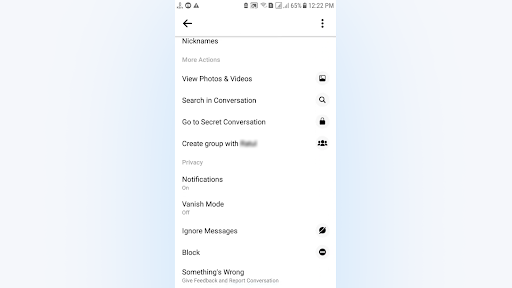
- Прокрутіть вниз і натисніть кнопку режиму «Зникнення». Під нею повинно бути написано «Вимкн.». Це перенаправить вас на сторінку, присвячену цьому режиму;
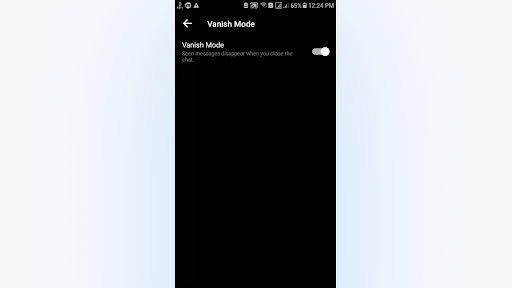
- Увімкніть параметр «Режим зникнення». Залежно від налаштувань вашого пристрою і версії Messenger ваш чат повинен переключитись в темний режим, якщо ви успішно увімкнули режим.
Ці прості кроки дозволять вам активувати режим “Vanish” у чаті. В цьому режимі повідомлення автоматично видаляються після того, як вони будуть прочитані отримувачем. Будьте обережні та пам’ятайте, що знімок екрану може бути зроблено з будь-якого повідомлення, навіть у режимі зникаючих повідомлень.
Чому треба вимикати режим зникаючих повідомлень
Відключення режиму зникаючих повідомлень у додатках для обміну повідомленнями може бути корисним, особливо при врахуванні можливих непорозумінь. Ви можете вимкнути цей режим, якщо ви хочете:
- Вести постійний облік. Вимкніть режим зникаючих повідомлень, якщо ви хочете вести записи розмов, пов’язаних з роботою, особистими чатами або іншим контентом, який ви, можливо, захочете переглянути пізніше;
- Запобігти неправильному використанню. Ви можете вимкнути режим зникаючих повідомлень, щоб уникнути його неправомірного використання з боку хакерів для кіберзлочинів;
- Уникнути непорозумінь. У звичайному режимі ведеться постійний запис повідомлень, що дозволяє обом сторонам повертатися до попередніх розмов. Це допомагає уникнути непорозумінь, які можуть виникнути через те, що люди забувають сказане або не розуміють контексту попередніх частин чату;
- Впровадження батьківського контролю. Якщо ви батько, можливо, вам захочеться вимкнути режим зникаючих повідомлень для облікових записів своїх дітей, щоб забезпечити безпечну онлайн-взаємодію з друзями чи людьми, яких вони не знають.
Отже, режим зникаючих повідомлень – це корисна функція для тих, хто цінує конфіденційність свого спілкування. Важливо розуміти, як цю функцію використовувати та регулярно перевіряти налаштування приватності на різних платформах, щоб забезпечити безпеку та комфорт у віртуальному світі. Уважне використання режиму зникаючих повідомлень може допомогти зберегти важливу інформацію та забезпечити вам більший контроль над вашим онлайн-спілкуванням.
Питання – Відповідь
Функція зникаючих повідомлень доступна в кількох популярних месенджерах. Наприклад, у Signal. Цей додаток спеціалізується на зникаючих повідомленнях та зображеннях. Його особливість полягає в тому, що якщо включено “Видалення повідомлень”, користувачі можуть встановити таймер автоматичного видалення повідомлень після їх перегляду.
Функція зникаючих повідомлень вперше з’явилася у Snapchat. Цей месенджер вперше запровадив концепцію “Snap” у 2011 році, де користувачі могли відправляти фотографії та відео, які автоматично зникали через короткий проміжок часу після перегляду. Цей підхід був винятковим на той момент і викликав попит на подібні функції в інших месенджерах, таких як WhatsApp, Telegram та інші, які пізніше внесли свої варіації на цю тему.
У більшості додатків з режимом зникаючих повідомлень, таких як WhatsApp, Telegram чи Signal, ви не отримаєте сповіщення, якщо хтось зробить знімок екрана вашого повідомлення в режимі зникнення. Це стосується факту, що функція самознищення передбачає те, що повідомлення автоматично видаляються після перегляду і не залишають слідів.